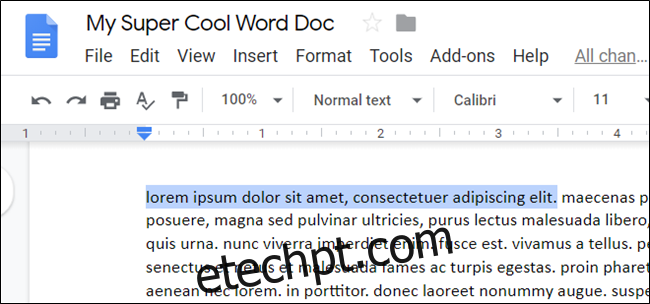Se você digitar uma linha ou parágrafo no Google Docs e perceber que a capitalização das palavras precisa ser diferente, não será necessário redigitar tudo. Em vez disso, formate facilmente qualquer texto com essas ferramentas úteis.
Alterar letras maiúsculas e minúsculas com um recurso do Google Docs
Para alterar o texto em um documento do Google Docs, abra seu navegador, abra um documentos Google documento e selecione o texto que deseja alterar.
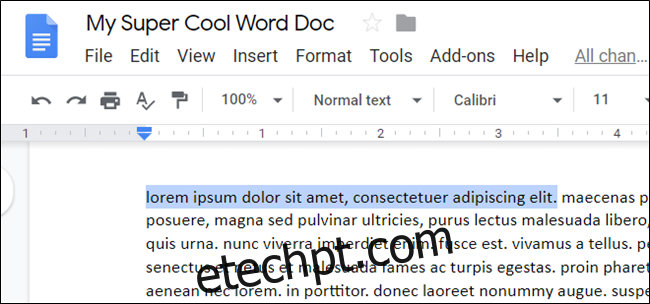
No menu da barra de ferramentas, clique em Formato> Texto> Capitalização e, na lista fornecida, escolha o tipo de capitalização desejado. A seguir estão os tipos de letras maiúsculas que você pode selecionar:
Minúsculas – torna todas as letras do texto selecionado em minúsculas.
Maiúsculas – torna todas as letras do texto selecionado em maiúsculas.
Caixa do título – coloca a primeira letra de cada palavra em maiúscula.
Para este exemplo, queremos que tudo esteja em letras maiúsculas. Clique em “MAIÚSCULAS” na lista fornecida.
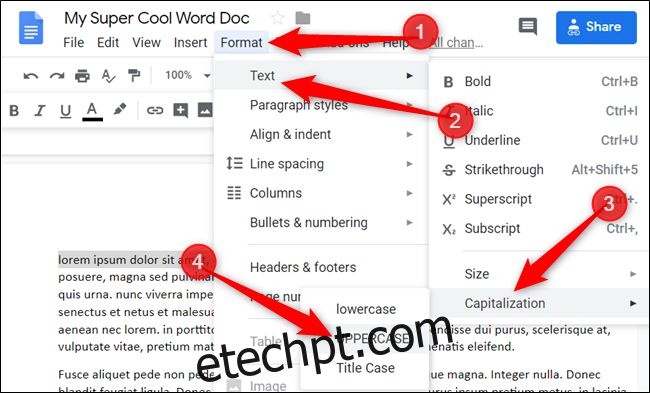
Altere a capitalização do texto com um complemento do Google Docs
Embora o recurso de capitalização embutido do Google seja excelente se você quiser alterar o texto para minúsculas, maiúsculas ou maiúsculas, faltam algumas outras opções disponíveis em outros processadores de texto. Para obter ainda mais opções de caso, você terá que instalar um complemento do Google Docs.
Para obter um complemento, abra um arquivo novo ou existente em documentos Google, clique em “Complementos” e selecione “Obter complementos”.
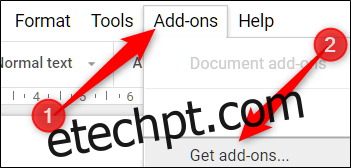
Em seguida, clique no ícone da lupa, digite “Alterar caixa” na caixa de pesquisa e pressione a tecla Enter.
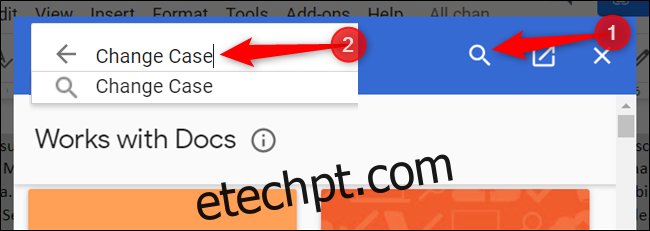
Clique no complemento “Change Case” no G Suite Marketplace.
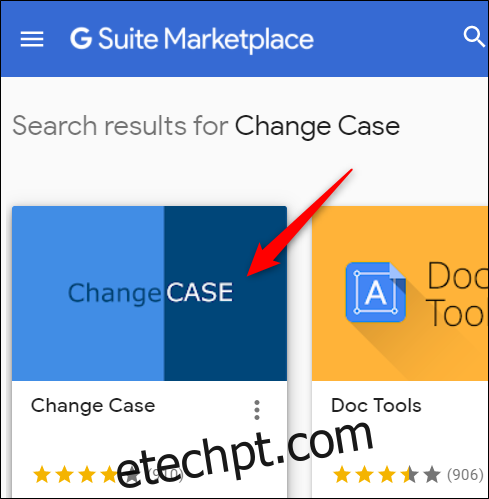
Selecione “Instalar” para adicionar o add-on ao Google Docs.
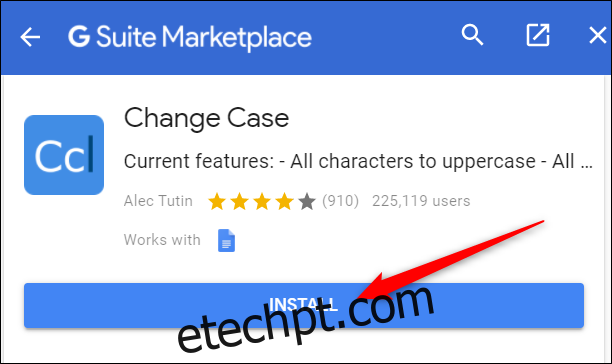
Clique em “Continuar” para prosseguir com a instalação do add-on no Google Docs.
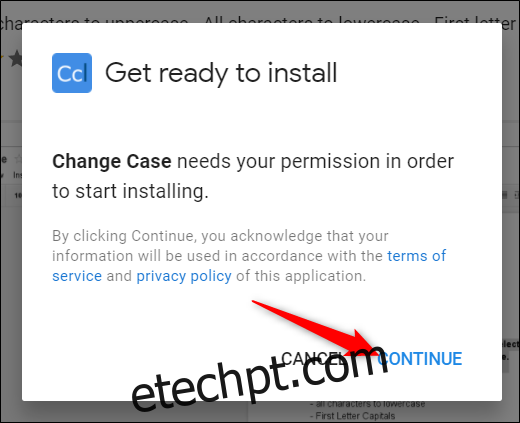
Ao instalar o complemento, você precisa conceder a ele permissões específicas. São fundamentais para o funcionamento do add-on para que funcione corretamente. Certifique-se de compreender totalmente as permissões e confiar no desenvolvedor antes de instalar qualquer complemento.
Clique em “Permitir” para prosseguir.

Após o término da instalação, clique em Complementos> Alterar caso para ver uma lista de todas as opções disponíveis.
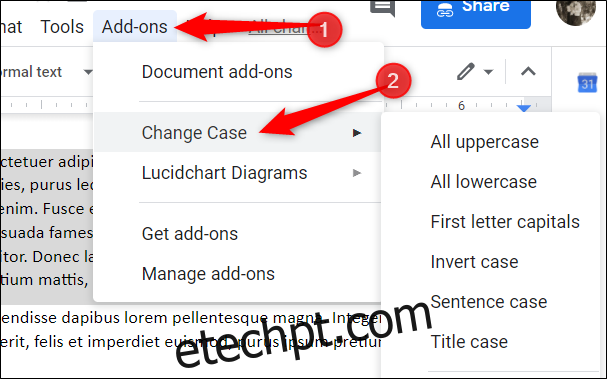
* Embora o Google Docs já tenha um tipo maiúsculo com o mesmo nome, Change Case usa um algoritmo diferente para capitalizar apenas as palavras principais. Isso exclui a capitalização de conjunções, a maioria das preposições e artigos, exceto no início de uma frase.
Clique no tipo de capitalização que deseja aplicar ao texto selecionado para alterar a capitalização.
Isso é tudo que há para fazer. Você pode alternar entre os casos selecionando o texto e usando o recurso integrado do Google ou o complemento Alterar caso.